电脑升级win11后黑屏,win11升级黑屏无显示的解决方法如下:
一、耐心等待并尝试重启电脑
升级win11后,如果出现黑屏无显示的情况,首先可以耐心等待一段时间,让Windows重新加载系统组件,这通常需要半小时左右。如果长时间无响应,可以尝试重启电脑,看是否能恢复正常显示。
二、重启资源管理器
若重启后仍然黑屏,只显示鼠标,可能是资源管理器加载出错或图形问题导致的。此时可以尝试以下步骤:
同时按下【Ctrl+Alt+Delete】组合键,调出高级菜单。点击【任务管理器】。在任务管理器中,点击【文件】-【运行新任务】。在弹出的窗口中,输入【explorer.exe】,点击【确定】,尝试重启资源管理器。
三、修复系统
如果上述方法无效,可以尝试使用系统自带的修复功能:
强制关机并开机三次,进入高级启动界面。选择【疑难杂症】,然后点击【高级选项】。点击【启动修复】,系统会自动修复问题,并等待重启后进入系统。
四、重装新系统
如果以上方法均无法解决问题,可能需要考虑重装系统。常用的方法是使用U盘制作启动盘,通过PE系统重装。具体教程可参考相关网站或论坛的详细步骤。
五、系统还原
如果以上方法均不适用,还可以尝试系统还原。进入高级选项界面,选择系统还原,根据电脑上创建的系统还原点,还原到对应的系统状态。但请注意,此过程会清除还原点后你对系统的所有更改或文件。
请根据实际情况选择合适的方法进行操作,希望以上解答能帮助你解决问题。
Win11系统更新时黑屏并显示英文及“100% complete”的解决方法如下:
1. 通过安全模式修复驱动
若更新后系统卡在黑屏界面且无法进入桌面,可能是显卡驱动与系统不兼容导致。此时需强制重启电脑(长按电源键5秒以上),在重启过程中连续按F8键(部分机型需按F11或Shift+F8)进入“高级修复”界面。依次选择:

疑难解答 → 高级选项 → 启动设置 → 重启重启后按功能键(通常为F4或数字4)选择“启用安全模式”(建议选择带网络的安全模式,以便后续下载驱动)。进入安全模式后,通过设备管理器(右键“此电脑”→“管理”→“设备管理器”)卸载当前显卡驱动,或从显卡厂商官网(如NVIDIA、AMD、Intel)下载最新驱动并安装。完成后重启电脑,检查是否恢复正常。2. 使用“Ctrl+Alt+Del”组合键操作
若黑屏但键盘仍有响应(如能听到系统提示音),可尝试以下步骤:
按下Ctrl+Alt+Del组合键,在弹出的窗口中选择“注销”,等待系统关闭进程后自动重启。若无效,在相同窗口中选择“任务管理器”,点击“文件”→“运行新任务”,输入explorer.exe,勾选“以管理员权限创建此任务”,点击“确定”以重启资源管理器。此操作可能修复因资源管理器崩溃导致的黑屏。3. 重装系统(终极方案)
若上述方法均无效,可能是系统文件严重损坏,需考虑重装系统。操作前务必备份重要数据(如文档、照片等),推荐使用Windows 11 23H2 64位精简纯净版(需从官方或可信渠道获取镜像),该版本经过优化,兼容性较好且支持后续更新。重装时可通过U盘启动盘或系统内置的“重置此电脑”功能完成。
注意事项:
操作前备份数据,避免重装导致丢失。若对重装不熟悉,建议联系专业人员协助,防止误操作损坏硬件。日常使用中定期更新驱动和系统补丁(通过“设置”→“Windows更新”),减少兼容性问题。
Windows11升级后黑屏可通过进入疑难解答并重置系统或卸载更新来解决。具体操作如下:
重启系统并进入高级启动选项:
重启计算机,在启动过程中按住键盘上的【F8】键(部分设备可能需要不同按键,如【F12】或【ESC】,若无效可尝试多次开关机触发自动修复)。
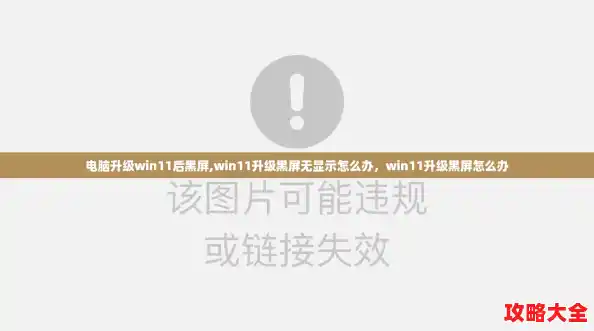
若成功进入恢复界面,直接选择【疑难解答】;若未进入,需强制关机三次(开机时按住电源键5秒以上),系统会自动进入“自动修复”界面,再选择【高级选项】→【疑难解答】。
选择重置或卸载更新:
重置此电脑:在疑难解答界面点击【重置此电脑】,选择【保留我的文件】(保留个人数据)或【删除所有内容】(彻底清理)。系统会重新安装Windows11,可能修复因升级导致的系统文件损坏问题。
卸载更新(回退到Win10):若怀疑是Win11升级兼容性问题,在疑难解答界面选择【卸载更新】,系统会回滚到之前的Windows版本(如Win10),并保留个人文件。
其他尝试方法:
检查外接设备:断开所有非必要外设(如U盘、打印机),避免硬件冲突导致启动失败。
更新显卡驱动:若能进入安全模式(通过【疑难解答】→【高级选项】→【启动设置】→按【F4】),卸载当前显卡驱动并重新安装。
使用安装介质修复:通过U盘制作Win11安装工具,启动后选择【修复计算机】,尝试启动修复或系统还原。
注意事项:
重置或卸载更新前,建议备份重要数据。若问题持续,可能是硬件不兼容(如旧版CPU或显卡),需检查微软官方兼容列表或联系设备厂商。
